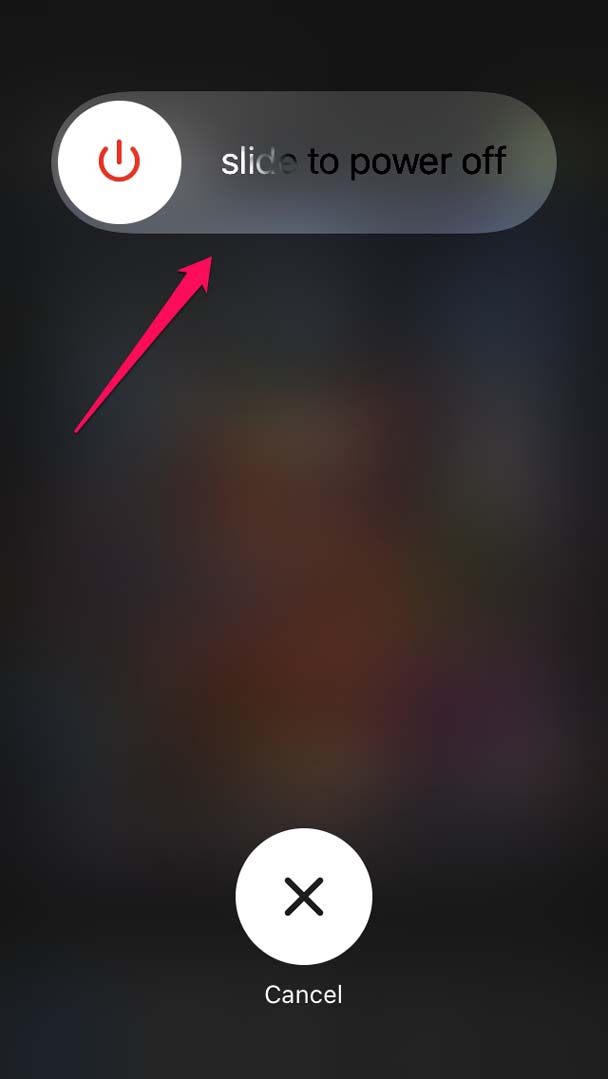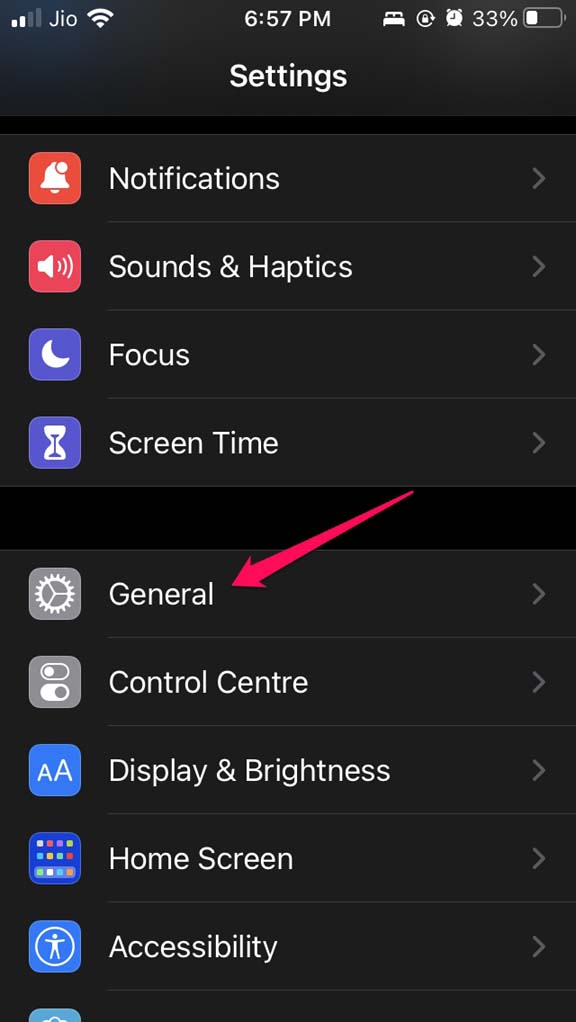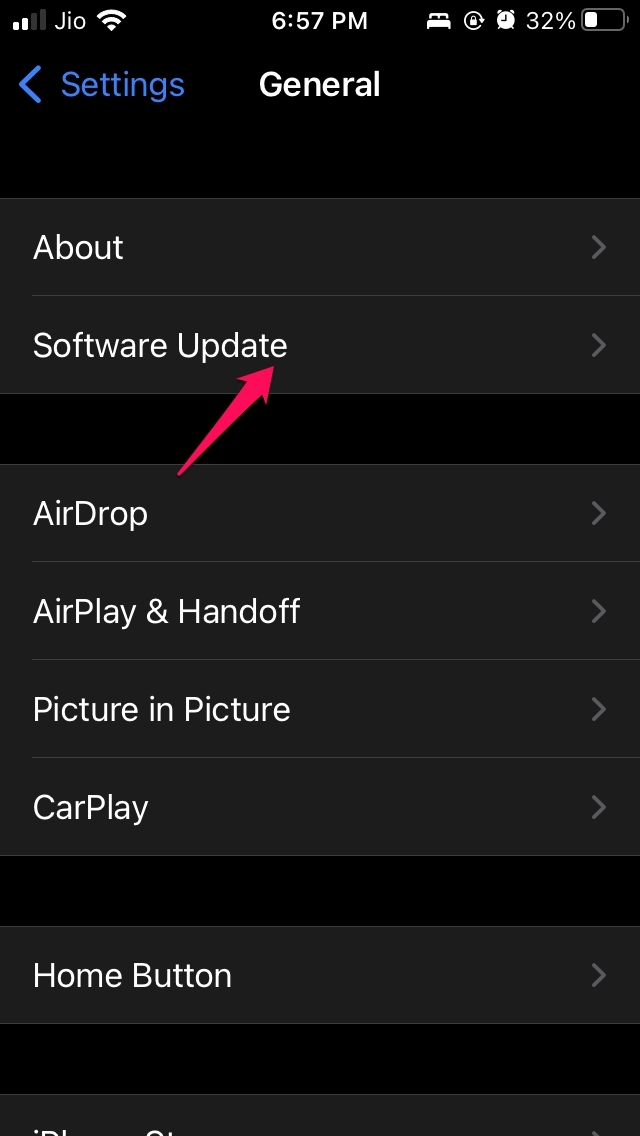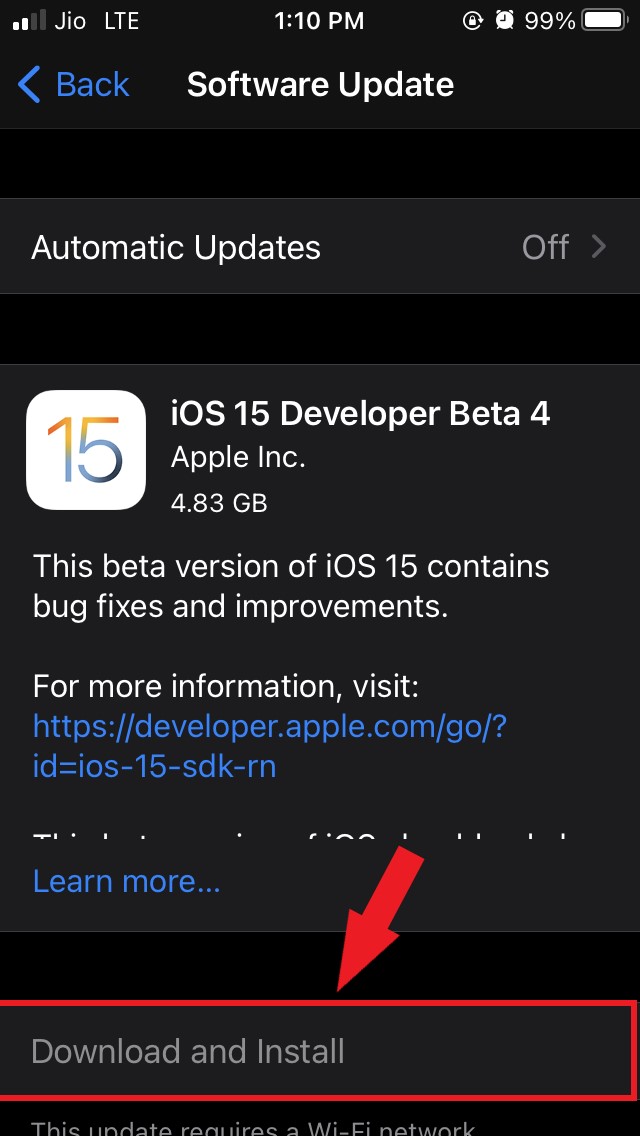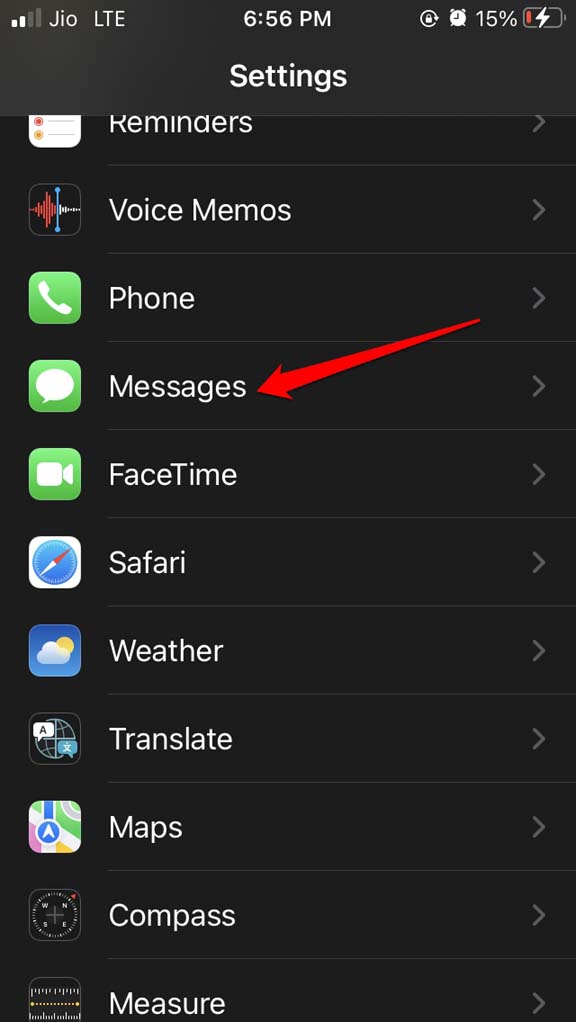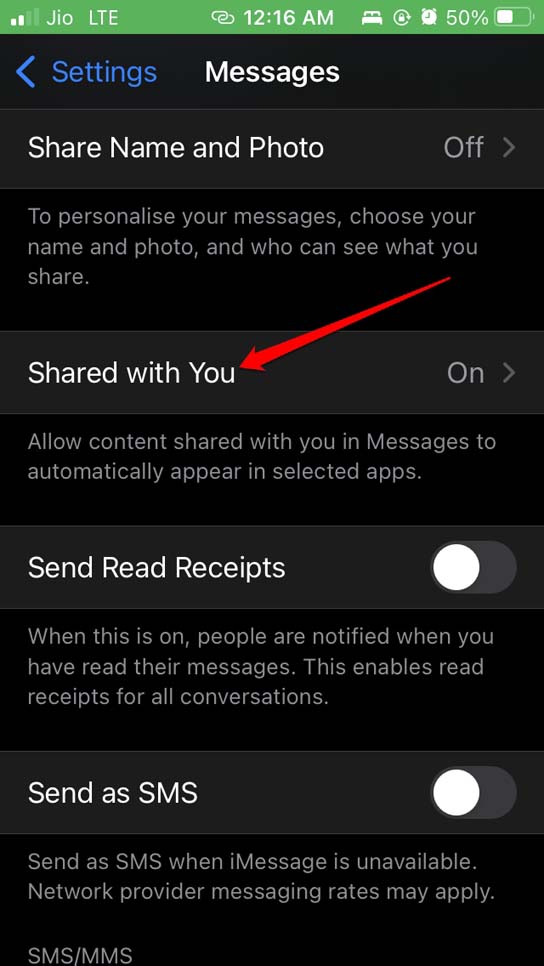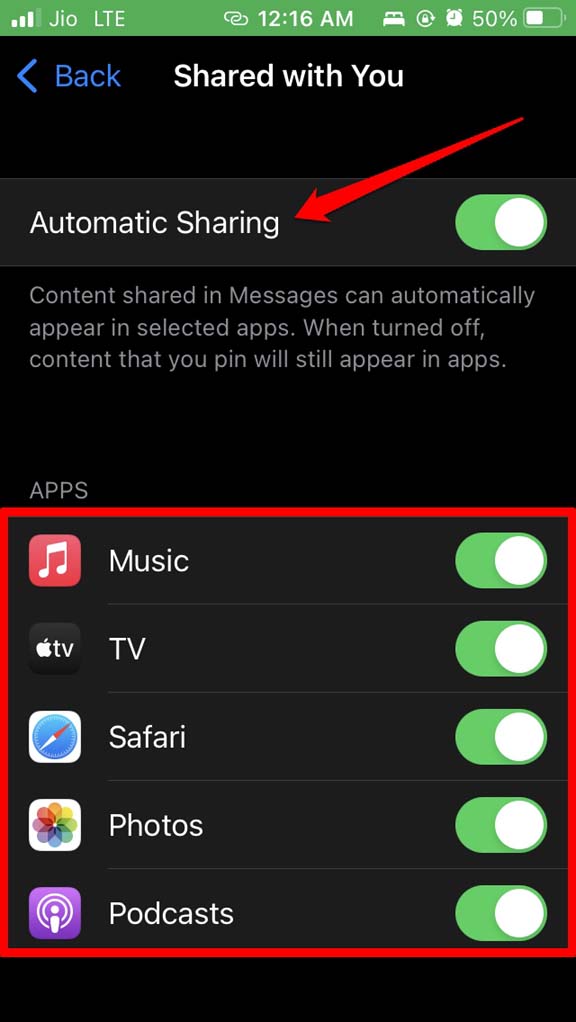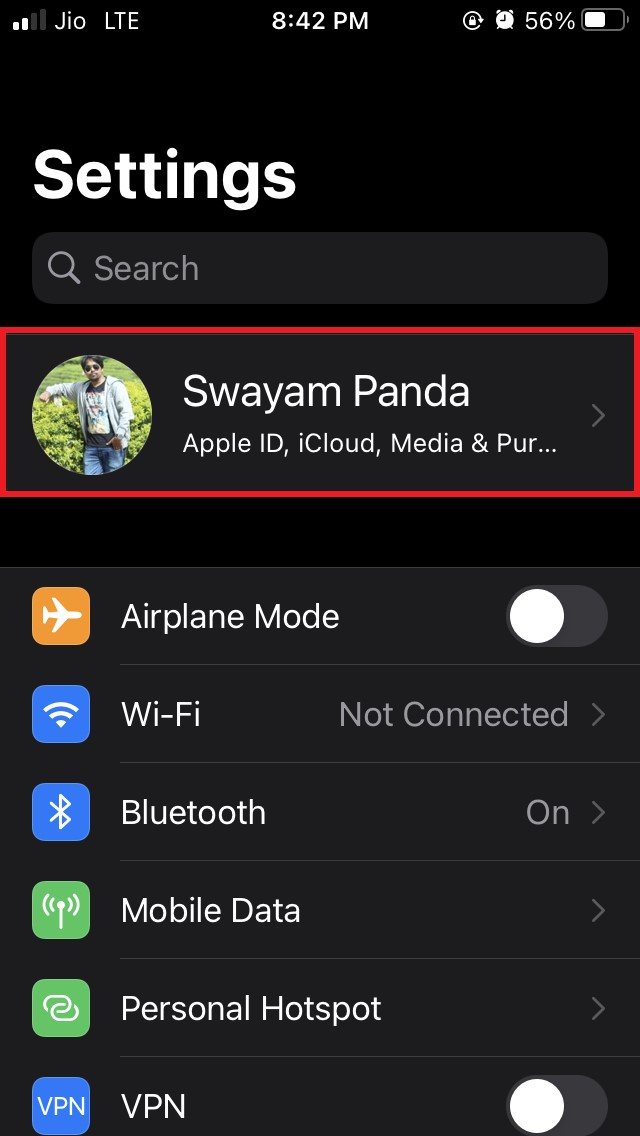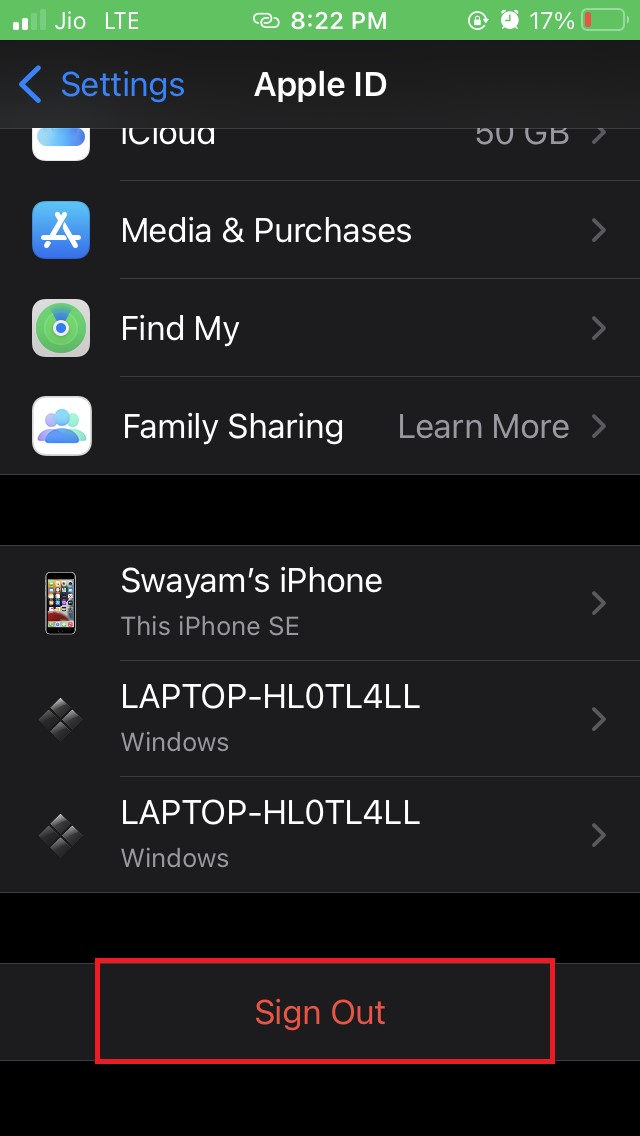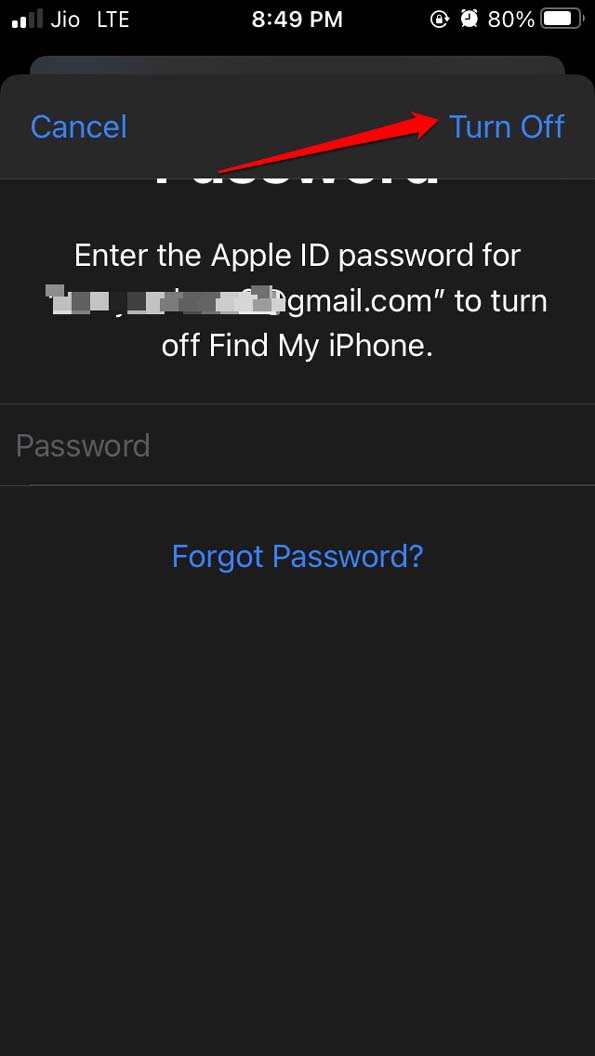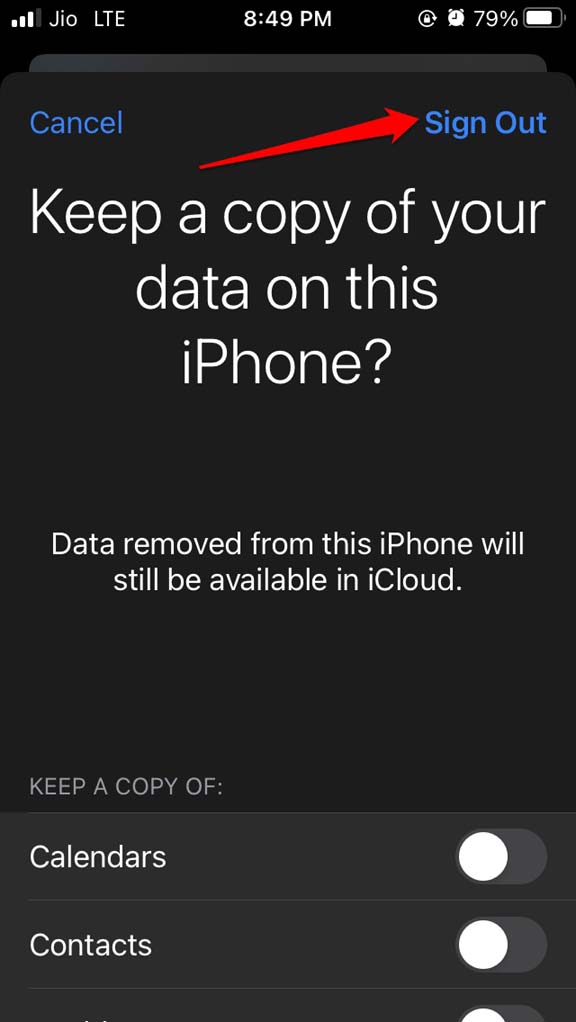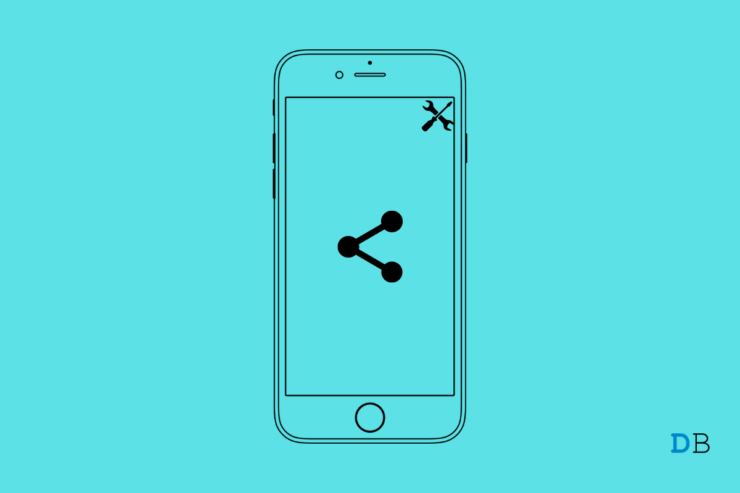
如果您无法在 iPhone 上看到“与您共享”部分,请让我们在本指南中解决该问题。为了在您的 iPhone 上更好地组织文件,随着 iOS 15 的发布引入了 Shared with You。
当您联系人中的某个人通过 iMessage 分享一段音乐、照片、Apple TV 内容链接或播客时,在相应的应用程序上,会有一个与您共享的部分,其中包含该内容。
现在,一些用户抱怨他们在“与您共享”部分中看不到与他们共享的文件。这可能是由于您设备上安装的 iOS 版本中的错误所致。此外,与您共享是您需要在使用前启用的选项。如果您退出 iCloud,您可能无法使用与您共享的 iOS 功能。
修复与您共享的最佳方法无法在 iOS 15 上运行
以下是一些故障排除提示,可帮助您解决问题并让“与您共享”在您的 iPhone 上为您工作。
1.重启iPhone
您可以通过重新启动 iPhone 来开始故障排除。如果由于简单且随机的技术问题而无法看到与您共享的内容,则重新启动通常可以解决问题。
- 按下 iPhone 侧面的电源按钮。
- 将出现一个屏幕,其中将有一个选项Slide to Power Off。按照说明进行操作。

- 然后再次,几秒钟后按下电源按钮以打开 iPhone。
- 现在,检查您的联系人共享任何内容的相应应用程序。
2.更新iOS
这可能是安装在 iPhone 上的 iOS 版本的一个错误,它可能会篡改一些功能,包括与您共享功能。因此,请尝试将 iOS 升级到最新版本以解决此问题。
- 点击设置应用程序。
- 接下来,点击General。

- 现在,点击软件更新。

- iOS 将开始寻找更新的 iOS 版本并通知您。
- 如果有更新可用于在 iPhone 上获取并安装它,请点击下载并安装。

安装完成后,检查共享部分是否显示通过 iMessage 与您共享的内容。
3. 在 iPhone 上启用与您共享功能
您必须检查您的 iPhone 上是否启用了“与您共享”功能。该选项在“设置”应用中的 iMessage 设置下可用。
- 转到设置应用程序。
- 导航到消息并点击它。

- 现在,滚动到与您共享并点击它。

- 点击选项自动共享旁边的开关以启用该功能。
- 此外,请检查您是否为设备上支持该功能的应用启用了与您共享。

截至目前,Apple Music、Apple TV、Safari、照片和 Podcasts 应用程序支持与您共享。
4. 退出 iCloud 并重新登录
根据一些用户的说法,退出 iCloud 并重新登录已经解决了他们缺少与您共享内容的问题。你也可以试试这个修复。
- 启动设置应用程序。
- 点击您的 Apple ID。

- 现在,滚动到“退出”选项并点击它。

- 接下来,出现提示时,输入密码并点击密码字段右上角的关闭选项。

- 然后,点击退出以在显示的下一个屏幕上继续。

- 几秒钟后,现在使用您的 Apple ID 凭据再次登录 iCloud。
现在,在各种支持的应用程序的“与您共享”部分中查看联系人通过 iMessage 与您共享的内容是否存在。
5.为您的所有联系人启用与您共享
您应该检查并确保您的所有联系人都可以通过 iMessage 与您共享内容。您可以在“消息”设置中检查。此外,您需要检查您是否没有启用隐藏联系人的通知。然后您将无法接收通过 iMessage 共享的内容。
要审查这一点,
- 转到iMessage 应用程序并点击它以将其打开。
- 一一点击联系人姓名。
- 在他们的个人资料下,应该有一个选项Show in Shared With You。点击此选项旁边的切换按钮以启用它。
- 此外,检查该联系人的隐藏警报选项并将其禁用。这样,如果该联系人与您共享了任何消息或内容,则会收到通知让您知道该操作。您不会错过任何更新。
6. iMessage是与你共享工作的必备品
请记住,您的联系人和您必须使用 iMessage 才能使用与您共享功能。当通过 iMessage 分享图片等内容时,只有它才会出现在支持此功能的 iPhone 应用程序的“与您共享”部分。